cdr源文件怎么改文字 cdr文件修改不了字体
品牌型号:联想 E431
系统:Windows 10 19042 64位家庭版
软件:CorelDRAW 2022
作为一款矢量图编辑软件,cdr在图文排版方面有天然的优势。下面和大家探讨一下cdr源文件怎么改文字,cdr文件修改不了字体的相关内容。
一、cdr源文件怎么改文字
cdr源文件修改文字很方便,下面我以CorelDRAW 2022为例,为大家介绍cdr源文件改文字的步骤。
1、运行CorelDRAW,按Ctrl+O选择需要修改文字的cdr源文件。打开后编辑区会显示文本内容。
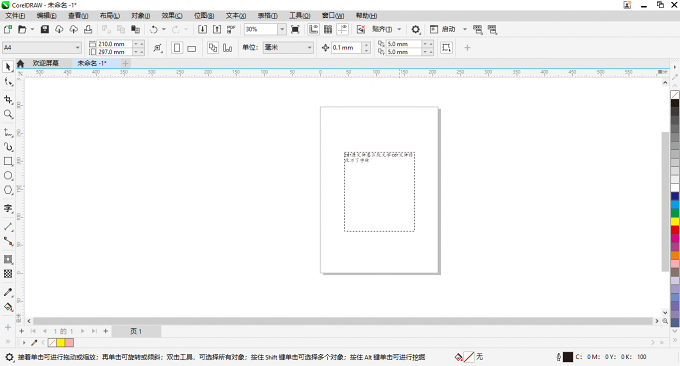
2、按Ctrl并滑动鼠标滚轮放大文本,然后使用选择工具选中文本内容并双击,当鼠标光标出现在文本框内,就可以编辑文本内容。
3、如果想修改文本的大小、字体、方向、样式等属性,可以拖动鼠标选择需要修改的文本,然后在属性进行设置。如果想修改全部文本属性,可以按Ctrl+A选中全部内容再设置属性值。

4、如果想修改文本颜色,可以选中文本,然后左键单击调色板中的颜色设置填充色,右键单击调色板中的颜色设置轮廓色。
5、如果想进行其他选项的设置,可以点击窗口菜单下的泊坞窗子菜单,再勾选文本选项,打开文本泊坞窗,它的快捷键是Ctrl+T。

6、在文本泊坞窗中,可以分别对文本的字符、段落、图文框这三大选项进行设置。

二、cdr文件修改不了字体
读到这里,相信很多小伙伴已经跃跃欲试了。别着急,虽然cdr修改文字操作起来很简单,但也有可能遇到修改不了字体的情况,下面我们来看看如何解决。
1、首先看看自己的操作是否正确,在修改字体前,需要选中文本内容。cdr中文本选中和未选中的效果是不同的,可以检查一下。

2、检查字体文件是否正常,打开字体列表,如果选中的字体是灰色,表示该字体异常。这时需要重新安装字体。

3、点击窗口菜单下的泊坞窗子菜单,再勾选对象打开对象泊坞窗。再泊坞窗中找到字体所在的图层,看它是否被锁定,如果被锁定,需要先解锁再编辑。

4、要保证自己使用的是正版软件,盗版软件功能不稳定且有安全隐患,不推荐使用。
5、可能是软件版本不兼容,此时需要使用源文件对应的cdr版本进行编辑。
6、除了以上原因,还有可能是电脑系统或硬件的问题,可以试着重启软件或电脑。
相信阅读完本文,大家对cdr源文件怎么改文字,cdr文件修改不了字体的相关内容更加熟悉。如果在操作过程中遇到了问题,可以进入CorelDRAW中文网站查询解决办法。
作者:TiaNa


